Dydaktyka Informatyki. Dydaktyka Informatyki
|
|
|
- Patryk Komorowski
- 6 lat temu
- Przeglądów:
Transkrypt
1
2 Wprowadzenie do multimediów Komputer multimedialny jest wyposażony w różne urzadzenia do prezentacji informacji, która może być tekst, obraz lub dźwięk. Standardowym wyposażeniem komputera sa karta dźwiękowa, głośniki, czytnik CD, DVD lub Blu-ray. Aby można było korzystać ze sprzętu, niezbędne jest odpowiednie oprogramowanie. Współczesne systemy operacyjne wyposażone sa w podstawowe sterowniki multimedialne (np. biblioteka DirectX w systemie Microsoft Windows) oraz odpowiednie oprogramowanie użytkowe (np. Windows Media Player-pozwala słuchać muzyki, ogladać filmy czy korzystać z internetowego radia).
3 Wprowadzenie do multimediów Podział urzadzeń multimedialnych ze względu na przeznaczenie: 1) prezentacja i przetwarzanie dźwięku głośnik, mikrofon, karta dźwiękowa, 2) prezentacja i przetwarzanie obrazu monitor, drukarka, kamera cyfrowa, cyfrowy aparat fotograficzny, czytnik CD (DVD, Blu-ray), tuner TV. 3) przechowywanie informacji płyta CD, DVD, Blu-ray, pendrive, karta pamięci, dysk trwardy.
4 Rodzaje grafiki komputerowej Programy graficzne umożliwiaja tworzenie i obróbkę zdjęć i obrazów za pomoca komputera. Używajac określonych narzędzi, można poprawiać wyrazistość, dodawać lub usuwać efekty, kadrować zdjęcia, regulować jasność i kontrast. Piksel to najmniejszy element obrazu wyświetlony na monitorze komputera. Jeden piksel to najczęściej kwadrat (lub prostokat) o bardzo małych rozmiarach, wypełniony w całości jednolitym kolorem. Najprostszy sposób zapisywania obrazu przez komputer polega na zapamiętywaniu ich "punkt po punkcie". Powstaje wówczas tzw. bitmapa albo inaczej obraz rastrowy.
5 Rodzaje grafiki komputerowej Grafika rastrowa - obraz powstaje przez odpowiednie zabarwienie punktów (pikseli) na ekranie i jest pamiętany w postaci bitmapy (mapy bitowej, czyli zbioru pikseli). Dobrym określeniem obrazu bitmapowego jest płótno, ponieważ w rzeczywistości praca z bitmapa przypomina malowanie. Do tworzenia grafiki rastrowej służy m.in. Paint, czy Gimp.
6 Rodzaje grafiki komputerowej Grafika wektorowa - sposób tworzenia i przechowywania w komputerze ilustracji, które sa reprezentowane w postaci równań figur geometrycznych (odcinków, łuków, okręgów, elips). Dzięki temu poszczególne elementy obrazu moga być przekształcane niezależnie i obraz nie traci na rozdzielczości. Zajmuje mniejszy obszar pamięci, niż zapisany w graficie rastrowej. Łatwo poddaje się zmianom wielkości, nie tracac przy tym na jakości. Do tworzenia grafiki wektorowej służy m.in. OpenOffice. org Draw, Inkscape, czy CorelDRAW.
7 Rodzaje grafiki komputerowej W grafice trójwymiarowej, zwanej również grafika 3D, podobnie jak w grafice wektorowej, opis obrazu jest matematyczny, zawiera jednak dodatkowo informacje o położeniu obiektu w trzecim wymiarze (głębokość). Definiowane sa położenie patrzacego w przestrzeni trójwymiarowej, informacje o oświetleniu (liczba źródeł światła, ich kolor i natężenie), określany jest rodzaj powierzchni obiektów (matowy, błyszczacy, przezroczysty, lustrzany) itp. Można zdefinioważ również ruch obiektów (obrót, przesunęcie), zaprogramować ruch obserwatora, ruch świateł itp. Ten typ grafiki daje niezwykle realistyczne efekty i jest wykorzystywany m.in. w filmach (np. Park Jurajski, Avatar) oraz w grach komputerowych (np. Wiedźmin, Crysis). Niestety ten typ grafiki komputerowej wymaga olbrzymiej ilości obliczeń, a więc i komputera o odpowiedniej mocy. Do tworzenia grafiki trójwymiarowej służy m.in. 3DStudio Max, czy Lightwave 3D.
8 GIMP-podstawy Jeśli już zapoznamy uczniów z podstawowymi funkcjami programu (Tux Paint, Paint czy Gimp) to ciekawym zadaniem dla uczniów może być: Zadanie Zilustruj piosenkę Kubusia Puchatka. Plik zapisz pod nazwa chmurka. Jak to miło chmurka być, Niebem płynać jak po wodzie. Mała chmurka na dzień dobry Taka piosenkę śpiewa co dzień: Jak to miło chmurka być, Niebem płynać jak po wodzie. I od rana na dzień dobry Taka piosenkę śpiewa co dzień: Jak to miło chmurka być...
9 GIMP-podstawy Zadanie Wykonaj ilustrację do ostatnio obejrzanego filmu. Zadanie Wykonaj kartkę świateczn a wielkości koperty.
10 Modele barw Kolor na ekranie powstaje przez zmieszanie trzech podstawowych barw: czerwonej, zielonej i niebieskiej. Jeżeli na ekranie nie występuje żadna z powyższych barw składowych uzyskujemy kolor czarny. Maksymalnie natężenie wszystkich barw składowych daje kolor biały. Ten model barw nazywamy modelem RGB (z ang. Red, Green, Blue). Dla człowieka wybór właściwej barwy w tym modelu jest niestety skomplikowany.
11 Modele barw Znacznie łatwiej jest określić barwę za pomoca trzech parametrów: odcienia barwy (np. zielona, niebieska, czerwona itd), nasycenia (od nasyconej do pastelowej), intensywności lub jasności (od jasnej do ciemniej). Taki model barw nazywamy modelem HSV lub HSB. Jeszcze inny jest sposób uzyskania barw w druku. Tutaj pożadany kolor otrzymujemy przez zmieszanie barw: zielononiebieskiej (ang. cyan), purpurowej (ang. magenta) i żółtej (ang. yellow). Teoretycznie zmieszanie tych trzch składowych w maksymalnym natężeniu powinno dać kolor czarny, jednak w praktyce, ze względu na niedoskonałość pigmentów w farbach drukarskich, kolor ten jest ciemnoszary. Aby uzyskać pełna paletę dodajemy czwarta składowa czarna. Ten model nazywami modelem CMYK (ang. Cyan, Magenta, Yellow, black).
12 Modele barw Zadanie Program GIMP daje nam możliwość zobaczenia zdjęcia w wybranym kolorze z modelu RGB. Otwórz dodwolne kolorowe zdjęcie. W oknie Warst kliknij na ikone trzech kolorowych warstw. Wyłacz kolejno odpowiednie barwy, aby została tylko jedna. Zmieszaj po dwie barwy.
13 Modele barw Ponieważ we wszystkich urzadzeniach wyświetlajacych jest wykorzystywany model RGB, a w urzadzeniach drukujacych model CMYK, zwykle nie jest możliwe dokładnie odwzorowanie zawartości ekranu na drukarcie ani np. zeskanowanie zdjęcia przy zachowaniu wszystkich odcieni. W najprostszym przypadku kolor każdego piksela można przedstawić dwustanowo: piksel zapalony (kolor biały) lub piksel zgaszony (kolor czarny). Te dwa stany można zapisać za pomoca dwóch wartości: 1 i 0, a więc jednego bitu. Tryb ten (z ang. lineart) nadaje się do przedstawienia tekstów, prostych schematów itp.
14 Modele barw Inny rodzaj obrazów to obraz w skali szarości (ang. greyscale). Rozróżnamy tutaj stany pośrednie pomiędzy biela a czernia odcienie szarości. Najczęściej wszystkich możliwych odcieni jest 256 = 2 8, wówczas do zapisu jednego piksela potrzeba 8 bitów (1 bajt). W trybie koloru indeksowanego (ang. indexed colour) mamy ściśle określona liczbę kolorów i wynosi ona 16 (4 bity/piksel) lub 256 (8 bitów/piksel). Tryb ten nadaje się do prostych rysunków i animacji (cliparty, przyciski na stronach WWW, banery reklamowe), nie nadaja się natomiast do zapisu fotografii.
15 Modele barw Zaawansowana metoda opisu barwy punktu jest tryp tzw. prawdziwego lub pełnego koloru (ang. true colour). W trybie tym mamy do dyspozycji ponad 16 milionów barw (dokładnie 2 24 ). Każdy piksel jest opisany przez 3 składowe, a każda składowa przez liczbę z zakresu od 0 do 255. Jest to najbardziej dokładny sposób, ale jego wada jest duża objętość obrazu w pamięci komputera. Zadanie Oblicz, ile miejsca w pamięci komputera zajmuje obraz o rozdzielczości pikseli, zapisany w trybie dwukolorowym, w odcieniach szarości oraz w pełnym kolorze.
16 Podstawowe formaty graficzne Format graficzny - to sposób, w jaki zostaja zapisane informacje o obrazie. Od rodzaju formatu zależy sposób zapisu oraz kompresji (pod warunkiem że dany format obsługuje kompresję). Kompresja obrazu to taki sposób zapisu pliku graficznego, który umożliwia zmniejszenie jego rozmiarów. BMP to standardowy format systemu Windows. Obraz zapisany w tym formacie jest mapa bitowa, mogac a zawierać bezstratna kompresje RLE.
17 Podstawowe formaty graficzne W przypadku zapisu pliku w formacie GIF następuje zmniejszenie rozmiaru pliku poprzez redukcje palety barw do 256 (lub mniejszej liczby) kolorów. Format GIF stosuje się do kompresji algorytmów bezstratnych, ale po zapisaniu obrazu w tym formacie zostaja utracone informację o kolorach, co wynika z ograniczonej liczby kolorów GIF-a. Kompresja bezstratna to sposób zapisu pliku graficznego bez utraty jakości, przy jednoczesnym zmniejszeniu jego rozmiarów.
18 Podstawowe formaty graficzne Kompresja w pliku w formacie JPEG ma charakter stratny, co oznacza, że obrazy zapisane w tym formacie traca na jakości podczas kompresji. Format JPEG stosuje się do zapisu fotografii, a GIF do zapisu obrazów, ikon, rysunków, linii, ramek z niewielka liczba kolorów i z dużymi kontrastami.
19 Ciekawostka (zastosowanie kompresji) Przykładem bazy danych w której przechowuje się ogromna ilość danych jest baza danych odcisków palców dla FBI. Baza ta zawiera trzysta milionów rekordów a w każdym z nich jest zapisanych dziesięć odcisków. Dawniej odciski uwieczniano na papierowych fiszkach i przechowywano je w takiej postaci. Przeszukiwanie tak przygotowanego zbioru było bardzo niewygodne. Postanowiono przenieś te dane do postaci cyfrowej.
20 Ciekawostka (zastosowanie kompresji) Całe archiwum zajmuje przestrzeń trzech tysięcy terabajtów i nadal rośnie. Władze FBI podjęły decyzje, że trzeba dane te poddać kompresji. Format JPEG nie spełniał wymogów stawianych przez biuro, więc w 2002 roku zdecydowało opracować własny system kompresji. W ten sposób powstała metoda WSQ kwantyzacja falkowo-skalarna. Standard WSQ pozwala zmniejszyć objętość danych do 5% jej wartości poczatkowej przez usunięcie z obrazu drobnych szczegółów odcisków. Ani ludzkie oko, ani dzisiejsze komputery nie potrafia analizować obrazów z tak duża dokładnościa, więc dane te sa zbędne. Zadanie (do domu) Terabajt, gigabajt, megabajt i kilobajt ile to bajtów? Jakie maja znaczenie te przedrostki w układzie SI a jakie w układzie dwójkowym?
21 Ciekawostka (kompresja fotografii) Zawodowy grafik potrafi dostrzec ślad kompresji, jeśli w jej wyniku obraz zostanie zmniejszony do 10% pierwotnego zdjęcia, natomiast laik dostrzeże zmiany, dopiero gdy rozmiar zdjęcia spadnie do 2 3%. Oznacza to, że dzisiejsze aparatu moga zapisać nawet dziesięć razy więcej obrazów skompresowanych na karcie pamięci, a eksperci i tak moga mieć jeszcze trudności z ocenieniem, czy do kompresji rzeczywiście doszło.
22 Ciekawostka (kompresja fotografii) Gdy robisz zdjęcia, które sa zapisywanie w formacie JPEG zostaja one automatyczne poddane kompresji. W fotografii profesjonalnej używa się sprzętu zapisujacego pliki w formacie RAW, w sposób kompletny bez żadnej kompresji. Plik uzupełniony jest dodatkowymi informacjami, zawierajacymi datę i godzinę wykonania zdjęcia, ekspozycję itp. Pliki RAW sa bardzo duże, ale w dzisiejszych czasach karty pamięci staja się coraz bardziej pojemne.
23 Dźwięk Dźwięk zaburzenie falowe ośrodka sprężystego (np. powietrza). Źródło dźwięku wytwarza cykliczne zmiany ciśnienia powietrza, które sa odbierane przez zmysł słuchu jako dźwięk. Rysunek: Fala dźwiękowa
24 Dźwięk Sposoby zapisu dźwięku: Dźwięk analogowy zmieniajacy się w sposób ciagły sygnał elektryczny, który reprezentuje zmiany ciśnienia powietrza tworzace dźwięk. Odwzorowanie to nie jest idealne, a tylko przybliżone. Dźwięk cyfrowy przetworzenie zmiany ciśnienia powietrze na postać elektroniczna, a dalej numeryczna. Digitalizacja, czyli zamiana sygnału z postaci analogowej na cyfrowa odbywa się w trzech etapach. Pierwszy etap polega na pobieraniu z sygnału analogowego, w ustalonych odstępach czasu tzw. próbek i mierzeniu ich poziomu (próbkowanie). Następnie przypisuje się wartości zmierzonym poziomom dźwięku (skwantowanie). Na końcu dokonuje się zamiany sygnału impulsowego na postać binarna.
25 Dźwięk Rysunek: Dźwięk analogowy Rysunek: Kwantyzacja dźwięku
26 Dźwięk Rysunek: Sygnał cyfrowy czerwona linia Rysunek: Sygnał cyfrowy z większa częstościśa próbkowania
27 Dźwięk Jakość uzyskanych próbek zależy od częstotliwości próbkowania oraz dokładności zapisu liczbowego próbki. Większa częstotliwość próbkowania i większa dokładność zapisu przekłada się na wyższa jakość dźwięku cyfrowego. Płyty muzyczne CD sa zapisywanie z częstotliwościa próbkowania 44, 1 KHz (pomiar dokonuje się razy na sekundę) oraz każda wartość jest zapisana na dwóch bajtach (65536 możliwych wartości). Taki format dźwięku nazywa się Wave (ang. wave fala).
28 Dźwięk Zadanie Oblicz, ile miejsca w pamięci komputera zajmuje jedna sekunda dźwięku zapisanego w jakości CD (pamiętaj, że dźwięk na płycie jest dźwiękiem stereo, dane sa więc zapisywanie osobno dla lewego i prawego kanału). Przedstawiony powyżej zapis dźwięku pochłana olbrzymia ilość pamięci. Bez zastosowania dodatkowych zabiegów trudno by było np. przesyłać dźwięk za pomoca sięci, w tym Internetu. Z pomoca przychodzi nam kompresja danych oraz specyficzne własności ludzkiego ucha. Człowiek słyszy tylko dźwięk o częstotliwości od 20 Hz do 20 KHz, przy czym dobrze słyszy tylko do 5 KHz. Ponadto, gdy słyszymy dwa dźwięki o podobnej częstotliwości słyszymy tylko głośniejszy z nich.
29 Dźwięk Bazujac m. in. na wyżej opisanych własnościach można z próbki dźwięku usunać niepotrzebne informacje. Najbardziej popularny format takiej kompresji to tzw. MPEG-1 Layer 3, czyli w skrócie MP3. Zapis nutowy (partytura) utworu muzycznego polega na podzieleniu na głosy (instrumenty), dla każdego głosu zapisane sa w postaci nut informacje o wysokości i czasie trwania dźwieków. Dodatkowa partytura zawiera informacje o tonacji utworu, jego tempie itp. Taka idea zapisu dźwięku stanowi podstawie formatu MIDI (z ang. Musical Instrument Digital Interface), który jest po prostu komputerowym odpowiednikiem partytury.
30 Dźwięk Zaleta formatu MIDI jest m. in. mały rozmiar pliku oraz możliwość wymiany danych z elektronicznymi instrumentami muzycznymi np. keyboardami, co pozwala na zapisywanie w pamięci komputera granej na instrumencie muzyki. Wada formatu MIDI jest m.in. to że dźwięk jest ograniczony do ustalonego z góry zbioru instrumentów (nie można w ten sposób zapisać np. głosu ludzkiego). Parametry dźwięku: Częstotliwość wysokość Natężenie głośność Widmo barwa.
31 Wideo Obraz ruchomy (animowany) to ciag pojedynczych obrazów (klatek) przedstawiajacy poszczególne fazy ruchu, które przy wyświetlaniu z odpowiednio duża prędkościa tworza w naszym oku płynny obraz. W europejskim standardzie telewizyjnym i wideo (zwanym PAL), wyświetlanych jest 50 klatek na sekundę, natomiast w amerykańskim (zwanym NTSC) ok. 60 klatek na sekundę, przy czym na przemian wyświetlane sa obrazy składajace się z linii parzystych i nieparzystych. Obraz taki nazywamy obrazem z przeplotem. Rozdzielczość obrazu w systemie PAL wynosi pikseli, gdzie jeden piksel opisany jest 16 bitami informacji o kolorze. W systemie telewizji HD standardowa rozdzielczość to pikseli oraz pikseli, przy 48, 50 lub 60 klatkami na sekundę z przeplotem albo 24, 25 lub 30 klatek na sekundę bez przeplotu.
32 Wideo Ilość danych niezbędnych do zapisania informacji o obrazie wideo jest zbyt duża, przy przetworzyć ja bez dodatkowych zabiegów. Aby móc przetwarzać, przechowywać i przesyłać dane tego typu, niezbędne jest zmiejszenie ich objętości przez zastosowanie kompresji. Algorytmy kompresji obrazu wideo bazuja na fakcie, że na poszczególnych klatkach zmienia się nie cały obraz, a tylko jego fragment (np. poruszajaca się postać, a tło jest nieruchome). Zamiast zapamiętywać informacje o całych klatkach, można zapamiętywać informacje tylko o zmienionych fragmentów. Ponadto stosuje się różne formy kompresji obrazu dla pojedynczych klatek.
33 Wideo Obraz wideo jest poddawany kompresji przy zapisie i dekompresji przy odczycie. Kompresji i dekompresji dokonuja odpowiednie moduły programowe zwane kodekami. Najbardziej znane kodeki to: DV (używany w cyfrowych kamerach wideo), DivX/XviD (popularny kodek do zapisów filmów) oraz H.264 i VP8 (służa do zapisów filmów w jakości HD). Aby możliwe było odtworzenie filmu skompresowanym danym kodekiem, kodek ten musi być zainstalowany w systemie operacyjnym.
34 Dźwięk i wideo Niezależnie od wykorzystanych kodeków informacje o obrazie i dźwięku moga być zapisane w wielu formatach plikuów (tzw. kontenerach). Najbardziej popularne z nich to AVI, FLV i MP4. Zadanie Za pomoca odpowiedniego programu z Panelu sterowania sprawdź, jakie kodeki sa zainstalowane w twoim systemie operacyjnym. Nagranie filmu umożliwia kamera cyfrowa oraz większość aparatów cyfrowych i telefonów komórkowych. Majac zapisany film możemy przystapić do jego edycji. Istnieje wiele programów umożliwiajacych opracowywanie filmów np. Windows Live Movie Maker.
35 Wideo i dźwięk w szkole Aby pokazać uczniom w jaki sposób powstaje film możemy skorzystać z programu Windows Live Movie Maker. Można zaczać od wybrania kilkunastu zdjęć, dodania do nich napisów i puszczeniu w odpowiedniej kolejności, aby powstał film niemy. Przykładem takiego zadania jest: Zadanie Korzystajac ze zdjęć dostępnych w Cyfrotece w katalogu biało-czarny-film, zmontuj film utrzymany w konwencji kina niemego. Zastanów się, jak ułożyć zdjęcia, aby przedstawiały jakaś historyjkę. Wymyśl dialog i podpisy do zdjęć. Film zapisz (za pomoca opcji Komputer) w Teczce ucznia pod nazwa nieme_kino. Następnie można zademonstrować jak dodać efekty przejść między zdjęciami i kilka z nich omówić. Następnie możemy zaproponować zadanie w którym zostana one wykorzystane. Na przykład:
36 Wideo i dźwięk w szkole Zadanie Przygotuj efektowny film o trzech dużych miastach w Polsce, które maja interesujace zabytki. Znajdź w internecie odpowiedne zdjęcia i dodaj podpisy. Wykorzystaj jak najwięcej efektów dostępnych w programie Movie Maker. Aby pokazać uczniom pracę z dźwiękiem można skorzystać z programu Audiocity. Możemy zaczać od otworzenia fragmentu dźwięku w programie, aby zobaczyć jak wyklada zapis dźwięku. Przykładowo: Zadanie Otwórz z Cyfroteki plik muzyka_perkusyjna. Wytnij z niego fragmenty uderzania o werbel. Pracę zapisz w Teczce ucznia w pliku WAV (czyli wyeksportuj do tego formatu) pod nazwa sample.
37 Wideo i dźwięk w szkole Następnie możemy przejść do nagrywania dźwięku i jego wykorzystywania. Zadanie Nagraj (np. za pomoca dyktafonu elektronicznego lub telefonu komórkowego) kilka efektów dźwiękowych, np. pukane w ławkę, klaskanie śmiech, stukanie długopisem, szelest papieru, kroki (tupanie), podskoki, szum wody, szkrzypienie dźwi. a) Zapisane dźwięki zaimportuj do programu Audacity. b) Wytnij najbardziej udane nagrania i zapisz pod nazwami określajacymi efekty dźwiękowe. c) Zapisane dźwięki przydadz a ci się już wkrótce.
38 Wideo i dźwięk w szkole Zadanie Nagraj dowolny fragment czytanego tekstu, np. lektury. Zaszalej z efektami: a) Dołacz efekt Echa. b) Sprawdź na czym polega efekt Kompresor Dynamiki. c) Zrób tak, żeby nagranie słychać było na przemian cicho, głośno, cicho, głośno... d) Wybierz najbardziej efektowna wersję i zapisz ja jako plik MP3.
39 Arkusz kalkulacyjny Arkusz kalkulacyjny to program służacy do wykonywania obliczeń, gromadzenia danych, opisywania ich za pomoca wykresów. Uczac arkusza kalkulacyjnego musimy zwrócić uwagę uczniów w jaki sposób: I) poruszać się po arkuszu kalkulacyjnym; II) gromadzić i porzadkować dane w arkuszu kalkulacyjnym; III) wykonywać proste i nieco bardziej złożone obliczenia w arkuszu kalkulacyjnym; IV) prezentować dane liczbowe w postaci diagramów.
40 Arkusz kalkulacyjny I) Poruszanie się po arkuszu kalkulacyjnego. Zaczynamy od pokazania w jaki sposób odczytujemy adresy komórek. Wprowadzamy pojęcia: komórka bieżaca, wiersz wprowadzania danych, obszar roboczy i arkusz. Zad. Sprawdź i wpisz adres najniżej położonej komórki w arkuszu oraz adres komórki położonej najdalej (po prawej stronie arkusza). Zad. Korzystajac z opcji Kolorowanie wypełnienia, narysuj w arkuszu programu Excel ludzika. Plik zapisz pod nazwa ludzik. Zapisz w zeszycie adresy lub zakresy pokolorowanych komórek.
41 Arkusz kalkulacyjny II) Gromadzić i porzadkować dane w arkuszu kalkulacyjnym. Zaczynamy od wpisywania i formatowania wyrazów do pojedynczych komórek. Następnie zapisujemy różne tabelę w arkuszu kalkulacyjnym. Uczymy jak używać przycisku sortowania do porzadkowania danych tabeli w sposób alfabetyczny, czy od najmniejszej do największej wartości. Pokazujemy zastosowanie przycisku formatowanie warunkowe. Zad. Znajdź podstawowe informacje o parkach narodowych w Polsce. Zrób w programie Excel ich listę z danymi: rok utworzenia parku, powierzchnia. Do utworzonej tabeli wstaw logo każdego parku. Pracę zapisz pod nazwa polskie_parki_narodowe. Zad. Otwórz plik miasta (przygotowany prędzej przez nauczyciela). Posortuj miasta według liczby mieszkańców, od największego do najmniejszego.
42 Arkusz kalkulacyjny Zad. Utwórz w programie Excel tabelę. W pierwszej kolumnie (o nagłówku Państwa ) wypisz nazwy państw sasiaduj acych z Polska. W drugiej kolumnie (o nagłówku UE ) wpisz tak, jeśli dane państwo należy do Unii Europejskiej, lub nie - jeśli nie jest członkiem. Następnie użyj takiej opcji, aby komórki tak automatycznie zostały pokolorowane na niebiesko. Na koniec ustaw automatycznie państwa członkowskie Unii Europejskiej na górze tabeli. Zapisać pracę pod nazwa sasiedzi_polski
43 Arkusz kalkulacyjny III) Wykonywać proste i nieco bardziej złożone obliczenia w arkuszu kalkulacyjnym. Zaczynamy od wykonywania podstawowych działań arytmetycznych w arkuszu kalkulacyjnym. Tłumaczymy w jaki sposób zapisywać formuły. Następnie przechodzimy do przeciagania formuł. Pokazujemy jak używać funkcję suma, średnia, jeżeli. Wykorzystujemy poznane umiejętności do wykonywania obliczeń praktycznych, gdzie uczniowie sami podejmuja decyzje jaka opcje należy użyć. Możemy też wykorzystać arkusz kalkulacyjny do rozwiazywania zadań matematycznych.
44 Arkusz kalkulacyjny Zad. Wprowadź dane do tabeli arkusza i wykonaj obliczenia. Plik zapisz pod nazwa działania. Uwaga: Postaraj się, aby tabelka wygladała tak jak na rysunku.
45 Arkusz kalkulacyjny Zad Wprowadź dane do tabeli arkusza i policz, ile Zuzia zapłaciła za zakupy. Plik zapisz pod nazwa zakupy. Uwaga: Zauważmy, że w tym zadaniu sam uczeń musi odpowiednio umiejscowić i odpowiednio wyeksponować sumę za całe zakupy (dobrze podświetlić innym kolorem cene za całe zakupy).
46 Arkusz kalkulacyjny Zad. Przygotuj arkusz zawierajacych informacje o Twoich ocenach z poszczególnych przedmiotów. Oblicz średnia ocen z każdego przedmiotu. Plik zapisz pod nazwa Moja średnia. (Uwaga: należy zwrócić uwagę, aby sam uczeń zaplanował tak wyglad arkusza, aby był on czytelny dla każdego kto go by przegladał.) Zad. Oblicz całkowity koszty wycieczki twojej klasy. Jaki koszt musi ponieść pojedynczy uczeń? (Najlepiej, aby był liczony koszt wycieczki na która uczniowie wyjeżdżaja. Staramy się, aby uczniowie sami próbowali ustalić co należy uwzględnić przy robieniu kosztorysu i jaka jest cena poszczególnych składowych. )
47 Arkusz kalkulacyjny IV) Prezentowanie danych liczbowych w postaci diagramów. Oprócz pokazania w jaki sposób należy wstawić diagram, warto uczniom zwrócić uwagę na to jakie sa typy diagramów oraz dlaczego prezentujemy dane liczbowe w postaci diagramów. Zwracamy również uwagę na tytuł wykresu, odpowiednie podpisanie osi, czy legendę. Diagram powinien być czytelni dla każdej osoby, która go czyta. Zad Sporzadź w arkuszu kalkulacyjnym tabelę przedstawiajac a liczbę mieszkańców każdego kontynentu. Dane z tabeli przedstaw w postaci diagramu słupkowego. Nie zapomnij dać odpowiedni tytuł diagramowi. Zad Przedstaw diagram kołowy przedstawiajacy liczbę dziewczat i chłopców w twojej klasie. Pamiętaj o tytule diagramu i legendzie.
48 Arkusz kalkulacyjny W arkuszu kalkulacyjnym znamy trzy rodzaje adresowania komórek adresowanie względne (np. A1), adresowanie bezwzględne (np. $A$1) oraz adresowanie mieszane (np. $A1, czy A$1). Zad W tabeli przedstawiono dzisiejsze zakupy Adama, który na każdy produkt uzyskał rabat w wysokości 12%. Uzupełnij tabele używajac adresowania względnego i bezwzględnego.
49 Arkusz kalkulacyjny Zad. Używajac adresowania mieszanego uzupełnij tabele z tabliczka mnożenia w arkuszu kalkulacyjnym. W jaki sposób arkusz kalkulacyjny pomaga nam wypisać wszystkie liczby od 1 do 10?
50 Arkusz kalkulacyjny Jedna podstawowych funkcji logicznych jest funkcja JEŻELI. Uczniowi w szkole podstawowej możemy zademonstrować działanie tej funkcji na najprostszych przykładach. Zad. Sporzadź tabele w której w pierwszej kolumnie będa nazwy dziesięciu miast i wsi leżacych w Twoim województwie. W drugiej kolumnie ma być wpisana liczba mieszkańców tych miejscowości. Użyj funkcji JEŻELI, aby w trzeciej kolumnie wpisać TAK jeśli miejscowość ma powyżej 50 tyś. mieszkańców lub NIE w przeciwnym wypadku. Oczywiście funkcje JEŻELI można też wykorzystywać do badania bardziej zaawansowanych problemów. Zad. Zaprojektuj arkusz kalkulacyjny w którym po wpisaniu długości trzech odcinków będzie wyświetlana informacja, czy z tych odcinków da się zbudować trójkat.
51 Programowanie w arkuszu kalkulacyjnym Już sumeryjscy matematycy jakieś 4000 lat temu znali algorytm wyznaczania pierwiastka kwadratowego. A mianowicie : ) Ciag dany wzorem rekurencyjnym x n+1 = 1 2 (x n + a jest xn zbieżny kwadratowo do a dla dowolnego x 0 > 0 tzn. wybieramy dowolna liczbę dodatniom i liczymy kolejno x 1, x 2 itd. Kolejne liczby będa coraz bardziej bliskie a. Bład bezwzględny różnica pomiędzy wartościa przybliżona x n a wartościa rzeczywista a. Bład względny iloraz błędu bezwzględnego i wartości dokładnej a. Zadanie Stosujac powyższy wzór wyznaczyć kilka pierwszych przybliżeń liczby 2. Obliczyć bład względny i bezwględny.
52 Programowanie w arkuszu kalkulacyjnym Uzasadnienie geometryczne Jeśli przyjmiemy, że liczba podpierwiastkowa a jest polem kwadratu, to bok tego kwadratu wynosi a. Można przyjać poczatkow a wartość jednego boku x 0 jako pewne przybliżenie szukanego pierwiastka. Wtedy drugi bok musi być równy a x 0, aby pole prostokata było równe a. Jeśli x 0 = a x 0 to dany prostokat jest kwadratem i x 0 jest równe a. W przeciwnym razie jako kolejne przybliżenie boku przyjmujemy ) średnia a arytmetyczna x 0 i x 0, czyli x 1 = 1 2 (x 0 + a itd. x0
53 Programowanie w arkuszu kalkulacyjnym
54 Programowanie w arkuszu kalkulacyjnym Ciekawy fraktal został skonstrułowany przez wybitnego polskiego matematyka Wacława Sierpińskiego (stad nazwa trójkat Sierpińskiego). Konstrukcja trójkara Sierpińskiego, nazywana również uszczelka Sierpińskiego, została opracowania w 1915 roku, jeszcze przed wprowadzeniem samego pojęcia fraktali. Etapy powstawania trójkata Sierpińskiego: 1) Rysujemy trójkat równoboczny. (zobacz rysunek) 2) Dzielimy każdy bok trójkata na pół i łaczymy boki trójkata (w efekcie otrzymujemy 4 mniejsze trójkaty). 3) Pomijamy środkowy trójkat, a w każdym z trzech pozostałych trójkatów dzilimy boki na pół i łaczymy środki, aby powstały kolejne trójkaty itd.
55 Programowanie w arkuszu kalkulacyjnym
56 Programowanie w arkuszu kalkulacyjnym Fraktale z arkuszem kalkulacyjnym gra w chaos Fraktale możemy również otrzymać w sposób wydawałoby się, zupełnie nieoczekiwany jako wynik losowego eksperymentu gry w chaos. Gra w chaos polega na tym, że startujemy z pewnego punktu x 0 i wyznaczamy jego kolejne iteracje za pomoca wzoru x n+1 = f m (x n ), gdzie f m jest jedna z funkcji iterowanych, wybierana niezależnie i losowo dla każdej iteracji.
57 Programowanie w arkuszu kalkulacyjnym Zasady gry w chaos dla trójkata Sierpińskiego Wybieramy trzy punkty na płaszczyznie i oznaczamy je numerami 1, 2, i 3. Sa to tzw. punkty bazowe. Następnie wybieramy jeszcze jeden punkt tzw. punkt wiodacy. Krok 1 Losujemy jedna z trzech liczb będacych numerami punktów bazowych. Jeśli otrzymamy np. liczbę 3, wyznaczamy odcinek pomiędzy punktem wiodacym a punktem bazowym o numerze 3 i znajdujemy jego środek (zaznaczamy ten punkt). Punkt ten będzie teraz nowym punktem wiodacym. Krok 2 Znów losujemy jedna z liczb 1, 2 lub 3 i, postęstępujac jak w poprzednim kroku, wyznaczamy kolejny punkt wiodacy itd. Zadanie Przeprowadź na kartce kilka pierwszych kroków gry w chaos. Przyjrzyj się efektom.
58 Programowanie w arkuszu kalkulacyjnym Zadanie Przeprowadź w arkuszu kalkulacyjnym symulacje gry w chaos dla 100, 1000, 3000 i 5000 punktów (należy na wykresie zmiejszyć wymiary punktów). Jako punkty bazowe wybierz ( 1; 0), (1; 0) i (0; 1, 5). Jako pierwszy punkt bazowy wybierz jeden z wylosowanych punktów bazowych. Przykładowy arkusz znajduje się na kolejnym slajdzie. LOS.ZAKR(zakres) losujeje liczbę z podanego zakresu np. LOS.ZAKR(1;3) podaje wylosowana liczbę z zakresu od 1 do 3. INDEKS(zakres;numer z zakresu) funkcja ta podaje punkt o podanym numerze z zakresu np. INDEKS(B1:B3;A6) wskasuje zawartość komórki z zakresu od B1 do B3, której komórki został podany w A6. Uwaga: Obraz dla każdej liczby punktów należy zapisać w osobnym pliku.
59 Programowanie w arkuszu kalkulacyjnym
Dydaktyka Informatyki-Wideo i dźwięk
 Instytut Matematyki Uniwersytet Gdański Dźwięk Dźwięk zaburzenie falowe ośrodka sprężystego (np. powietrza). Źródło dźwięku wytwarza cykliczne zmiany ciśnienia powietrza, które sa odbierane przez zmysł
Instytut Matematyki Uniwersytet Gdański Dźwięk Dźwięk zaburzenie falowe ośrodka sprężystego (np. powietrza). Źródło dźwięku wytwarza cykliczne zmiany ciśnienia powietrza, które sa odbierane przez zmysł
Grafika komputerowa - Gimp
 Instytut Matematyki Uniwersytet Gdański Wprowadzenie do multimediów Komputer multimedialny jest wyposażony w różne urzadzenia do prezentacji informacji, która może być tekst, obraz lub dźwięk. Standardowym
Instytut Matematyki Uniwersytet Gdański Wprowadzenie do multimediów Komputer multimedialny jest wyposażony w różne urzadzenia do prezentacji informacji, która może być tekst, obraz lub dźwięk. Standardowym
GRAFIKA. Rodzaje grafiki i odpowiadające im edytory
 GRAFIKA Rodzaje grafiki i odpowiadające im edytory Obraz graficzny w komputerze Może być: utworzony automatycznie przez wybrany program (np. jako wykres w arkuszu kalkulacyjnym) lub urządzenie (np. zdjęcie
GRAFIKA Rodzaje grafiki i odpowiadające im edytory Obraz graficzny w komputerze Może być: utworzony automatycznie przez wybrany program (np. jako wykres w arkuszu kalkulacyjnym) lub urządzenie (np. zdjęcie
Księgarnia internetowa Lubię to!» Nasza społeczność
 Kup książkę Poleć książkę Oceń książkę Księgarnia internetowa Lubię to!» Nasza społeczność Spis treści Rozdział 1. Zastosowanie komputera w życiu codziennym... 5 Rozdział 2. Elementy zestawu komputerowego...13
Kup książkę Poleć książkę Oceń książkę Księgarnia internetowa Lubię to!» Nasza społeczność Spis treści Rozdział 1. Zastosowanie komputera w życiu codziennym... 5 Rozdział 2. Elementy zestawu komputerowego...13
Dydaktyka Informatyki-grafika komputerowa
 Instytut Matematyki Uniwersytet Gdański Projekt na zaliczenie z GIMPa (wysłać do 05.06.17) Przygotować w programie GIMP plakat zawiadamiajacy o wystawie poświęconej współczesnym trenda w rozwoju informatyki.
Instytut Matematyki Uniwersytet Gdański Projekt na zaliczenie z GIMPa (wysłać do 05.06.17) Przygotować w programie GIMP plakat zawiadamiajacy o wystawie poświęconej współczesnym trenda w rozwoju informatyki.
1 LEKCJA. Definicja grafiki. Główne działy grafiki komputerowej. Programy graficzne: Grafika rastrowa. Grafika wektorowa. Grafika trójwymiarowa
 1 LEKCJA Definicja grafiki Dział informatyki zajmujący się wykorzystaniem komputerów do generowania i przetwarzania obrazów (statycznych i dynamicznych) oraz wizualizacją danych. Główne działy grafiki
1 LEKCJA Definicja grafiki Dział informatyki zajmujący się wykorzystaniem komputerów do generowania i przetwarzania obrazów (statycznych i dynamicznych) oraz wizualizacją danych. Główne działy grafiki
Grafika komputerowa. Dla DSI II
 Grafika komputerowa Dla DSI II Rodzaje grafiki Tradycyjny podział grafiki oznacza wyróżnienie jej dwóch rodzajów: grafiki rastrowej oraz wektorowej. Różnica pomiędzy nimi polega na innej interpretacji
Grafika komputerowa Dla DSI II Rodzaje grafiki Tradycyjny podział grafiki oznacza wyróżnienie jej dwóch rodzajów: grafiki rastrowej oraz wektorowej. Różnica pomiędzy nimi polega na innej interpretacji
Modele i symulacje - Scratch i Excel
 Instytut Matematyki Uniwersytet Gdański Literatura P. Szlagowski, Programowanie wizualne scratch 2.0 SCRATCH jest językiem programowania, w którym możesz stworzyć własne interaktywne historyjki, animacje,
Instytut Matematyki Uniwersytet Gdański Literatura P. Szlagowski, Programowanie wizualne scratch 2.0 SCRATCH jest językiem programowania, w którym możesz stworzyć własne interaktywne historyjki, animacje,
Kryteria oceniania uczniów z informatyki w klasie II gimnazjum
 Kryteria oceniania uczniów z informatyki w klasie II gimnazjum 1) Obliczenia w arkuszu kalkulacyjnym - wprowadza dane do arkusza i z pomocą wpisuje formuły, - z pomocą rozwiązuje proste zadania w arkuszu,
Kryteria oceniania uczniów z informatyki w klasie II gimnazjum 1) Obliczenia w arkuszu kalkulacyjnym - wprowadza dane do arkusza i z pomocą wpisuje formuły, - z pomocą rozwiązuje proste zadania w arkuszu,
Wymagania edukacyjne na ocenę z informatyki klasa 3
 Wymagania edukacyjne na ocenę z informatyki klasa 3 0. Logo [6 godz.] PODSTAWA PROGRAMOWA: Rozwiązywanie problemów i podejmowanie decyzji z wykorzystaniem komputera, stosowanie podejścia algorytmicznego.
Wymagania edukacyjne na ocenę z informatyki klasa 3 0. Logo [6 godz.] PODSTAWA PROGRAMOWA: Rozwiązywanie problemów i podejmowanie decyzji z wykorzystaniem komputera, stosowanie podejścia algorytmicznego.
Grafika rastrowa i wektorowa
 Grafika rastrowa i wektorowa Jakie są różnice między grafiką rastrową a wektorową? Podaj przykłady programów do pracy z grafiką rastrową/wektorową? Czym są RGB, CMYK? Gdzie używamy modelu barw RGB/CMYK?
Grafika rastrowa i wektorowa Jakie są różnice między grafiką rastrową a wektorową? Podaj przykłady programów do pracy z grafiką rastrową/wektorową? Czym są RGB, CMYK? Gdzie używamy modelu barw RGB/CMYK?
GRAFIKA RASTROWA. WYKŁAD 1 Wprowadzenie do grafiki rastrowej. Jacek Wiślicki Katedra Informatyki Stosowanej
 GRAFIKA RASTROWA WYKŁAD 1 Wprowadzenie do grafiki rastrowej Jacek Wiślicki Katedra Informatyki Stosowanej Grafika rastrowa i wektorowa W grafice dwuwymiarowej wyróżnia się dwa rodzaje obrazów: rastrowe,
GRAFIKA RASTROWA WYKŁAD 1 Wprowadzenie do grafiki rastrowej Jacek Wiślicki Katedra Informatyki Stosowanej Grafika rastrowa i wektorowa W grafice dwuwymiarowej wyróżnia się dwa rodzaje obrazów: rastrowe,
Formaty plików. graficznych, dźwiękowych, wideo
 Formaty plików graficznych, dźwiękowych, wideo Spis treści: Wstęp: Co to jest format? Rodzaje formatów graficznych Właściwości formatów graficznych Porównanie formatów między sobą Formaty plików dźwiękowych
Formaty plików graficznych, dźwiękowych, wideo Spis treści: Wstęp: Co to jest format? Rodzaje formatów graficznych Właściwości formatów graficznych Porównanie formatów między sobą Formaty plików dźwiękowych
INFORMATYKA WSTĘP DO GRAFIKI RASTROWEJ
 INFORMATYKA WSTĘP DO GRAFIKI RASTROWEJ Przygotowała mgr Joanna Guździoł e-mail: jguzdziol@wszop.edu.pl WYŻSZA SZKOŁA ZARZĄDZANIA OCHRONĄ PRACY W KATOWICACH 1. Pojęcie grafiki komputerowej Grafika komputerowa
INFORMATYKA WSTĘP DO GRAFIKI RASTROWEJ Przygotowała mgr Joanna Guździoł e-mail: jguzdziol@wszop.edu.pl WYŻSZA SZKOŁA ZARZĄDZANIA OCHRONĄ PRACY W KATOWICACH 1. Pojęcie grafiki komputerowej Grafika komputerowa
Wymagania na poszczególne oceny w klasach 3 gimnazjum
 Wymagania na poszczególne oceny w klasach 3 gimnazjum Znaczenie komputera we współczesnym świecie Przypomnienie wiadomości na temat języka HTML Wstawianie tabeli na stronę WWW Wstawianie listy punktowanej
Wymagania na poszczególne oceny w klasach 3 gimnazjum Znaczenie komputera we współczesnym świecie Przypomnienie wiadomości na temat języka HTML Wstawianie tabeli na stronę WWW Wstawianie listy punktowanej
Grafika rastrowa (bitmapa)-
 Grafika komputerowa Grafika rastrowa Grafika rastrowa (bitmapa)- sposób zapisu obrazów w postaci prostokątnej tablicy wartości, opisujących kolory poszczególnych punktów obrazu (prostokątów składowych).
Grafika komputerowa Grafika rastrowa Grafika rastrowa (bitmapa)- sposób zapisu obrazów w postaci prostokątnej tablicy wartości, opisujących kolory poszczególnych punktów obrazu (prostokątów składowych).
Spis treści. Od autorów / 9
 Od autorów / 9 Rozdział 1. Bezpieczny i legalny komputer / 11 1.1. Komputer we współczesnym świecie / 12 Typowe zastosowania komputera / 12 1.2. Bezpieczna i higieniczna praca z komputerem / 13 Wpływ komputera
Od autorów / 9 Rozdział 1. Bezpieczny i legalny komputer / 11 1.1. Komputer we współczesnym świecie / 12 Typowe zastosowania komputera / 12 1.2. Bezpieczna i higieniczna praca z komputerem / 13 Wpływ komputera
Kurs grafiki komputerowej Lekcja 2. Barwa i kolor
 Barwa i kolor Barwa to zjawisko, które zachodzi w trójkącie: źródło światła, przedmiot i obserwator. Zjawisko barwy jest wrażeniem powstałym u obserwatora, wywołanym przez odpowiednie długości fal świetlnych,
Barwa i kolor Barwa to zjawisko, które zachodzi w trójkącie: źródło światła, przedmiot i obserwator. Zjawisko barwy jest wrażeniem powstałym u obserwatora, wywołanym przez odpowiednie długości fal świetlnych,
Grafika na stronie www
 Grafika na stronie www Grafika wektorowa (obiektowa) To grafika której obraz jest tworzony z obiektów podstawowych najczęściej lini, figur geomtrycznych obrazy są całkowicie skalowalne Popularne programy
Grafika na stronie www Grafika wektorowa (obiektowa) To grafika której obraz jest tworzony z obiektów podstawowych najczęściej lini, figur geomtrycznych obrazy są całkowicie skalowalne Popularne programy
Rozdział 1. Zastosowanie komputera w życiu codziennym... 5. Rozdział 2. Elementy zestawu komputerowego...11
 Spis treści Rozdział 1. Zastosowanie komputera w życiu codziennym... 5 Rozdział 2. Elementy zestawu komputerowego...11 Rozdział 3. System operacyny, oprogramowanie...15 Rozdział 4. Podstawy edycji grafiki...23
Spis treści Rozdział 1. Zastosowanie komputera w życiu codziennym... 5 Rozdział 2. Elementy zestawu komputerowego...11 Rozdział 3. System operacyny, oprogramowanie...15 Rozdział 4. Podstawy edycji grafiki...23
Liczba godzin. Poziom wymagań ponadpodstawowy
 1 Plan wynikowy Treści nauczania Bezpiecznie w pracowni i w sieci omówienie regulaminu pracowni Temat lekcji Liczba godzin Poziom wymagań podstawowy Poziom wymagań ponadpodstawowy Prawa i obowiązki użytkownika
1 Plan wynikowy Treści nauczania Bezpiecznie w pracowni i w sieci omówienie regulaminu pracowni Temat lekcji Liczba godzin Poziom wymagań podstawowy Poziom wymagań ponadpodstawowy Prawa i obowiązki użytkownika
Wykład II. Reprezentacja danych w technice cyfrowej. Studia Podyplomowe INFORMATYKA Podstawy Informatyki
 Studia Podyplomowe INFORMATYKA Podstawy Informatyki Wykład II Reprezentacja danych w technice cyfrowej 1 III. Reprezentacja danych w komputerze Rodzaje danych w technice cyfrowej 010010101010 001010111010
Studia Podyplomowe INFORMATYKA Podstawy Informatyki Wykład II Reprezentacja danych w technice cyfrowej 1 III. Reprezentacja danych w komputerze Rodzaje danych w technice cyfrowej 010010101010 001010111010
FORMATY PLIKÓW GRAFICZNYCH
 FORMATY PLIKÓW GRAFICZNYCH Różnice między nimi. Ich wady i zalety. Marta Łukasik Plan prezentacji Formaty plików graficznych Grafika wektorowa Grafika rastrowa GIF PNG JPG SAV FORMATY PLIKÓW GRAFICZNYCH
FORMATY PLIKÓW GRAFICZNYCH Różnice między nimi. Ich wady i zalety. Marta Łukasik Plan prezentacji Formaty plików graficznych Grafika wektorowa Grafika rastrowa GIF PNG JPG SAV FORMATY PLIKÓW GRAFICZNYCH
Wymagania na poszczególne oceny w klasach I gimnazjum
 Wymagania na poszczególne oceny w klasach I gimnazjum Prawo autorskie - zagadnienia etyczne i prawne związane z ochroną własności intelektualnej Podstawy języka HTML Tworzenie witryny WWW - tło i obrazki
Wymagania na poszczególne oceny w klasach I gimnazjum Prawo autorskie - zagadnienia etyczne i prawne związane z ochroną własności intelektualnej Podstawy języka HTML Tworzenie witryny WWW - tło i obrazki
3.1. Na dobry początek
 Klasa I 3.1. Na dobry początek Regulamin pracowni i przepisy BHP podczas pracy przy komputerze Wykorzystanie komputera we współczesnym świecie Zna regulamin pracowni i przestrzega go. Potrafi poprawnie
Klasa I 3.1. Na dobry początek Regulamin pracowni i przepisy BHP podczas pracy przy komputerze Wykorzystanie komputera we współczesnym świecie Zna regulamin pracowni i przestrzega go. Potrafi poprawnie
Kryteria końcoworoczne oceniania uczniów z informatyki w klasie II gimnazjum w roku szkolnym 2015/2016
 Kryteria końcoworoczne oceniania uczniów z informatyki w klasie II gimnazjum w roku szkolnym 2015/2016 Ocena dopuszczająca - stosuje wybrane zasady właściwego zachowywania się w pracowni komputerowej,
Kryteria końcoworoczne oceniania uczniów z informatyki w klasie II gimnazjum w roku szkolnym 2015/2016 Ocena dopuszczająca - stosuje wybrane zasady właściwego zachowywania się w pracowni komputerowej,
W odniesieniu do wszystkich zajęć: Ocena dopuszczająca: Uczeń:
 WYMAGANIA EDUKACYJNE niezbędne do otrzymania przez ucznia poszczególnych śródrocznych i rocznych ocen klasyfikacyjnych grafika komputerowa. W odniesieniu do wszystkich zajęć: Ocena dopuszczająca: 1. Z
WYMAGANIA EDUKACYJNE niezbędne do otrzymania przez ucznia poszczególnych śródrocznych i rocznych ocen klasyfikacyjnych grafika komputerowa. W odniesieniu do wszystkich zajęć: Ocena dopuszczająca: 1. Z
Wykorzystanie grafiki wektorowej do tworzenia elementów graficznych stron i prezentacji
 Wykorzystanie grafiki wektorowej do tworzenia elementów graficznych stron i prezentacji grafika rastrowa a grafika wektorowa -13- P SiO 2 Grafika rastrowa - obraz zapisany w tej postaci stanowi układ barwnych
Wykorzystanie grafiki wektorowej do tworzenia elementów graficznych stron i prezentacji grafika rastrowa a grafika wektorowa -13- P SiO 2 Grafika rastrowa - obraz zapisany w tej postaci stanowi układ barwnych
Dydaktyka Informatyki
 Instytut Matematyki Uniwersytet Gdański semestr zimowy 2016 / 2017 Arkusz kalkulacyjny Arkusz kalkulacyjny to program służacy do wykonywania obliczeń, gromadzenia danych, opisywania ich za pomoca wykresów.
Instytut Matematyki Uniwersytet Gdański semestr zimowy 2016 / 2017 Arkusz kalkulacyjny Arkusz kalkulacyjny to program służacy do wykonywania obliczeń, gromadzenia danych, opisywania ich za pomoca wykresów.
Cała prawda o plikach grafiki rastrowej
 ~ 1 ~ Cała prawda o plikach grafiki rastrowej Grafika rastrowa to rodzaj grafiki zapisywanej na dysku w postaci bitmapy, czyli zbioru pikseli. W edytorach grafiki rastrowej możliwa jest edycja na poziomie
~ 1 ~ Cała prawda o plikach grafiki rastrowej Grafika rastrowa to rodzaj grafiki zapisywanej na dysku w postaci bitmapy, czyli zbioru pikseli. W edytorach grafiki rastrowej możliwa jest edycja na poziomie
Teoria światła i barwy
 Teoria światła i barwy Powstanie wrażenia barwy Światło może docierać do oka bezpośrednio ze źródła światła lub po odbiciu od obiektu. Z oka do mózgu Na siatkówce tworzony pomniejszony i odwrócony obraz
Teoria światła i barwy Powstanie wrażenia barwy Światło może docierać do oka bezpośrednio ze źródła światła lub po odbiciu od obiektu. Z oka do mózgu Na siatkówce tworzony pomniejszony i odwrócony obraz
Warstwa Rysunek bitmapowy Rysunek wektorowy
 Warstwa - powierzchnia robocza w programie graficznym. Jest obszarem roboczym o określonych rozmiarach, położeniu i stopniu przeźroczystości. Warstwę należy traktować jako przeźroczystą folię na której
Warstwa - powierzchnia robocza w programie graficznym. Jest obszarem roboczym o określonych rozmiarach, położeniu i stopniu przeźroczystości. Warstwę należy traktować jako przeźroczystą folię na której
Rozdział 4. Multimedia
 Rozdział 4. Multimedia Ćwiczenia zawarte w tym rozdziale pozwolą na wykorzystanie ogromnych moŝliwości multimedialnych systemu Windows XP. Większość narzędzi multimedialnych w Windows XP pochodzi z systemu
Rozdział 4. Multimedia Ćwiczenia zawarte w tym rozdziale pozwolą na wykorzystanie ogromnych moŝliwości multimedialnych systemu Windows XP. Większość narzędzi multimedialnych w Windows XP pochodzi z systemu
Teraz bajty. Informatyka dla szkoły podstawowej. Klasa VI
 1 Teraz bajty. Informatyka dla szkoły podstawowej. Klasa VI 1. Obliczenia w arkuszu kalkulacyjnym Rozwiązywanie problemów z wykorzystaniem aplikacji komputerowych obliczenia w arkuszu kalkulacyjnym wykonuje
1 Teraz bajty. Informatyka dla szkoły podstawowej. Klasa VI 1. Obliczenia w arkuszu kalkulacyjnym Rozwiązywanie problemów z wykorzystaniem aplikacji komputerowych obliczenia w arkuszu kalkulacyjnym wykonuje
Kryteria końcoworoczne oceniania uczniów z informatyki w klasie II gimnazjum rok szkolny 2014/2015
 Kryteria końcoworoczne oceniania uczniów z informatyki w klasie II gimnazjum rok szkolny 2014/2015 Ocena niedostateczny - nie stosuje się do regulaminu pracowni komputerowej, - nie zna kryteriów oceniania
Kryteria końcoworoczne oceniania uczniów z informatyki w klasie II gimnazjum rok szkolny 2014/2015 Ocena niedostateczny - nie stosuje się do regulaminu pracowni komputerowej, - nie zna kryteriów oceniania
Grafika komputerowa. mgr inż. Remigiusz Pokrzywiński
 Grafika komputerowa mgr inż. Remigiusz Pokrzywiński Spis treści Grafika komputerowa Grafika wektorowa Grafika rastrowa Format graficzny, piksel, raster Rozdzielczość, głębia koloru Barwa Modele barw Kompresja
Grafika komputerowa mgr inż. Remigiusz Pokrzywiński Spis treści Grafika komputerowa Grafika wektorowa Grafika rastrowa Format graficzny, piksel, raster Rozdzielczość, głębia koloru Barwa Modele barw Kompresja
CEL zapoznanie z programem do tworzenia rysunków i ukazanie możliwości Edytora obrazów do sporządzania rysunków i ikon.
 Konspekt lekcji informatyki Rok szk. 2003/2004 Temat: Tworzenie ikon z wykorzystaniem Edytora obrazów Hasło programowe: Czas: Klasa: Nauczyciel: Rysowanie w Edytorze grafiki 45 min I Gimnazjum mgr inż.
Konspekt lekcji informatyki Rok szk. 2003/2004 Temat: Tworzenie ikon z wykorzystaniem Edytora obrazów Hasło programowe: Czas: Klasa: Nauczyciel: Rysowanie w Edytorze grafiki 45 min I Gimnazjum mgr inż.
Obróbka grafiki cyfrowej
 Obróbka grafiki cyfrowej 1 ROZDZIELCZOŚĆ (ang. resolution) - oznacza ilość malutkich punktów, które tworzą widzialny znak w druku bądź na ekranie monitora Typowe rozdzielczości monitorów komputerowych
Obróbka grafiki cyfrowej 1 ROZDZIELCZOŚĆ (ang. resolution) - oznacza ilość malutkich punktów, które tworzą widzialny znak w druku bądź na ekranie monitora Typowe rozdzielczości monitorów komputerowych
Plan wykładu. Wprowadzenie Program graficzny GIMP Edycja i retusz zdjęć Podsumowanie. informatyka +
 Plan wykładu Wprowadzenie Program graficzny GIMP Edycja i retusz zdjęć Podsumowanie 2 Po co obrabiamy zdjęcia Poprawa jasności, kontrastu, kolorów itp. Zdjęcie wykonano w niesprzyjających warunkach (złe
Plan wykładu Wprowadzenie Program graficzny GIMP Edycja i retusz zdjęć Podsumowanie 2 Po co obrabiamy zdjęcia Poprawa jasności, kontrastu, kolorów itp. Zdjęcie wykonano w niesprzyjających warunkach (złe
Etap I V Gminnego Konkursu Informatycznego.
 Informacje wstępne. Etap I V Gminnego Konkursu Informatycznego. 1. Do każdego pytania w teście podane są 3 odpowiedzi, z których tylko jedna jest odpowiedzią prawidłową. 2. Na starcie każdy uczestnik otrzymuje
Informacje wstępne. Etap I V Gminnego Konkursu Informatycznego. 1. Do każdego pytania w teście podane są 3 odpowiedzi, z których tylko jedna jest odpowiedzią prawidłową. 2. Na starcie każdy uczestnik otrzymuje
WYMAGANIA EDUKACYJNE Z INFORMATYKI KLASA III GIMNAZJUM DOBRY. prawem autorskim. komputerów wyszukuje w Internecie strony WWW związane z tematem.
 DOPUSZCZAJĄCY stosuje wybrane zasady właściwego zachowywania się w pracowni komputerowej; z pomocą wyszczególnia, które treści wśród znalezionych w Internecie są pozytywne, a które negatywne WYMAGANIA
DOPUSZCZAJĄCY stosuje wybrane zasady właściwego zachowywania się w pracowni komputerowej; z pomocą wyszczególnia, które treści wśród znalezionych w Internecie są pozytywne, a które negatywne WYMAGANIA
Audio i video. R. Robert Gajewski omklnx.il.pw.edu.pl/~rgajewski
 Audio i video R. Robert Gajewski omklnx.il.pw.edu.pl/~rgajewski s-rg@siwy.il.pw.edu.pl Fale dźwiękowe Dźwięk jest drganiem powietrza rozchodzącym się w postaci fali. Fala ma określoną amplitudę i częstotliwość.
Audio i video R. Robert Gajewski omklnx.il.pw.edu.pl/~rgajewski s-rg@siwy.il.pw.edu.pl Fale dźwiękowe Dźwięk jest drganiem powietrza rozchodzącym się w postaci fali. Fala ma określoną amplitudę i częstotliwość.
OLIMPIADA INFORMATYCZNA 2010 ROK ETAP SZKOLNY
 KOD UCZNIA OLIMPIADA INFORMATYCZNA 2010 ROK ETAP SZKOLNY * Postaw znak x w okienku obok właściwej odpowiedzi. 1. Przybornik w programie Paint to element programu, w którym znajdują się: kolory przyciski
KOD UCZNIA OLIMPIADA INFORMATYCZNA 2010 ROK ETAP SZKOLNY * Postaw znak x w okienku obok właściwej odpowiedzi. 1. Przybornik w programie Paint to element programu, w którym znajdują się: kolory przyciski
Wymagania edukacyjne z informatyki dla uczniów klas VI SP nr 53 w Krakowie w roku szkolnym 2019/2020
 Prowadzący: Elwira Kukiełka Ewa Pawlak-Głuc 1 Opracowano na podstawie: 1. Podstawa programowa(dz.u. z 017r. poz. ) Rozporządzenie Ministra Edukacji Narodowej z dnia 1 lutego 017 r. w sprawie podstawy programowej
Prowadzący: Elwira Kukiełka Ewa Pawlak-Głuc 1 Opracowano na podstawie: 1. Podstawa programowa(dz.u. z 017r. poz. ) Rozporządzenie Ministra Edukacji Narodowej z dnia 1 lutego 017 r. w sprawie podstawy programowej
Przygotowali: Bartosz Szatan IIa Paweł Tokarczyk IIa
 Przygotowali: Bartosz Szatan IIa Paweł Tokarczyk IIa Dźwięk wrażenie słuchowe, spowodowane falą akustyczną rozchodzącą się w ośrodku sprężystym (ciele stałym, cieczy, gazie). Częstotliwości fal, które
Przygotowali: Bartosz Szatan IIa Paweł Tokarczyk IIa Dźwięk wrażenie słuchowe, spowodowane falą akustyczną rozchodzącą się w ośrodku sprężystym (ciele stałym, cieczy, gazie). Częstotliwości fal, które
Photoshop. Podstawy budowy obrazu komputerowego
 Photoshop Podstawy budowy obrazu komputerowego Wykład 1 Autor: Elżbieta Fedko O czym dzisiaj będziemy mówić? Co to jest grafika komputerowa? Budowa obrazu w grafice wektorowej i rastrowej. Zastosowanie
Photoshop Podstawy budowy obrazu komputerowego Wykład 1 Autor: Elżbieta Fedko O czym dzisiaj będziemy mówić? Co to jest grafika komputerowa? Budowa obrazu w grafice wektorowej i rastrowej. Zastosowanie
INFORMATYKA GRAFIKA I MULTIMEDIA. Zbiór zadań
 INFORMATYKA GRAFIKA I MULTIMEDIA Zbiór zadań Zadanie 1 Dobierz parametry skanowania zdjęć i uzupełnij poniższą tabelę. Lp. Materiał źródłowy Przeznaczenie Rozdzielczość skanowania 1 Zdjęcie kolorowe o
INFORMATYKA GRAFIKA I MULTIMEDIA Zbiór zadań Zadanie 1 Dobierz parametry skanowania zdjęć i uzupełnij poniższą tabelę. Lp. Materiał źródłowy Przeznaczenie Rozdzielczość skanowania 1 Zdjęcie kolorowe o
Plan wykładu. Wprowadzenie Program graficzny GIMP Edycja i retusz zdjęć Podsumowanie. informatyka +
 Plan wykładu Wprowadzenie Program graficzny GIMP Edycja i retusz zdjęć Podsumowanie 2 Wprowadzenie Po co obrabiamy zdjęcia Obrazy wektorowe i rastrowe Wielkość i rozdzielczość obrazu Formaty graficzne
Plan wykładu Wprowadzenie Program graficzny GIMP Edycja i retusz zdjęć Podsumowanie 2 Wprowadzenie Po co obrabiamy zdjęcia Obrazy wektorowe i rastrowe Wielkość i rozdzielczość obrazu Formaty graficzne
Wymagania edukacyjne na ocenę z informatyki KLASA III
 Wymagania edukacyjne na ocenę z informatyki KLASA III 0. Logo [6 godz.] PODSTAWA PROGRAMOWA: Rozwiązywanie problemów i podejmowanie decyzji z wykorzystaniem komputera, stosowanie podejścia algorytmicznego.
Wymagania edukacyjne na ocenę z informatyki KLASA III 0. Logo [6 godz.] PODSTAWA PROGRAMOWA: Rozwiązywanie problemów i podejmowanie decyzji z wykorzystaniem komputera, stosowanie podejścia algorytmicznego.
dr hab. inż. Lidia Jackowska-Strumiłło, prof. PŁ Instytut Informatyki Stosowanej, PŁ
 Wydział Elektrotechniki, Elektroniki, Informatyki i Automatyki Politechnika Łódzka Środowisko pracy grafików dr hab. inż. Lidia Jackowska-Strumiłło, prof. PŁ Instytut Informatyki Stosowanej, PŁ Formaty
Wydział Elektrotechniki, Elektroniki, Informatyki i Automatyki Politechnika Łódzka Środowisko pracy grafików dr hab. inż. Lidia Jackowska-Strumiłło, prof. PŁ Instytut Informatyki Stosowanej, PŁ Formaty
Grafika komputerowa dziedzina informatyki zajmująca się wykorzystaniem technik komputerowych do celów wizualizacji artystycznej oraz wizualizacji i
 Grafika komputerowa dziedzina informatyki zajmująca się wykorzystaniem technik komputerowych do celów wizualizacji artystycznej oraz wizualizacji i rzeczywistości. Grafika komputerowa jest obecnie narzędziem
Grafika komputerowa dziedzina informatyki zajmująca się wykorzystaniem technik komputerowych do celów wizualizacji artystycznej oraz wizualizacji i rzeczywistości. Grafika komputerowa jest obecnie narzędziem
Do opisu kolorów używanych w grafice cyfrowej śluzą modele barw.
 Modele barw Do opisu kolorów używanych w grafice cyfrowej śluzą modele barw. Każdy model barw ma własna przestrzeo kolorów, a co za tym idzie- własny zakres kolorów możliwych do uzyskania oraz własny sposób
Modele barw Do opisu kolorów używanych w grafice cyfrowej śluzą modele barw. Każdy model barw ma własna przestrzeo kolorów, a co za tym idzie- własny zakres kolorów możliwych do uzyskania oraz własny sposób
Wymagania edukacyjne do przedmiotu
 Wymagania edukacyjne do przedmiotu INFORMATYKA w klasie VIII szkoły podstawowej opracowane na podstawie programu Informatyka Europejczyka. Program nauczania zajęć komputerowych dla drugiego etapu edukacyjnego
Wymagania edukacyjne do przedmiotu INFORMATYKA w klasie VIII szkoły podstawowej opracowane na podstawie programu Informatyka Europejczyka. Program nauczania zajęć komputerowych dla drugiego etapu edukacyjnego
Poniższy poradnik opisuje proces kompresji filmu DVD do formatu AVI z wykorzystaniem kodeka XviD w programie FairUse Wizard.
 Rekompresja DVD do formatu AVI w FairUse Wizard FairUse Wizard to prosta w obsłudze aplikacja, za pomocą której możemy przeprowadzić kompresję filmu na płycie DVD do formatu AVI. Program umożliwia skompresowanie
Rekompresja DVD do formatu AVI w FairUse Wizard FairUse Wizard to prosta w obsłudze aplikacja, za pomocą której możemy przeprowadzić kompresję filmu na płycie DVD do formatu AVI. Program umożliwia skompresowanie
Podstawy grafiki komputerowej. Teoria obrazu.
 WAŻNE POJĘCIA GRAFIKA KOMPUTEROWA - to dział informatyki zajmujący się wykorzystaniem oprogramowania komputerowego do tworzenia, przekształcania i prezentowania obrazów rzeczywistych i wyimaginowanych.
WAŻNE POJĘCIA GRAFIKA KOMPUTEROWA - to dział informatyki zajmujący się wykorzystaniem oprogramowania komputerowego do tworzenia, przekształcania i prezentowania obrazów rzeczywistych i wyimaginowanych.
dr inż. Piotr Odya dr inż. Piotr Suchomski
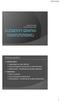 dr inż. Piotr Odya dr inż. Piotr Suchomski Podział grafiki wektorowa; matematyczny opis rysunku; małe wymagania pamięciowe (i obliczeniowe); rasteryzacja konwersja do postaci rastrowej; rastrowa; tablica
dr inż. Piotr Odya dr inż. Piotr Suchomski Podział grafiki wektorowa; matematyczny opis rysunku; małe wymagania pamięciowe (i obliczeniowe); rasteryzacja konwersja do postaci rastrowej; rastrowa; tablica
Tworzenie prezentacji w MS PowerPoint
 Tworzenie prezentacji w MS PowerPoint Program PowerPoint dostarczany jest w pakiecie Office i daje nam możliwość stworzenia prezentacji oraz uatrakcyjnienia materiału, który chcemy przedstawić. Prezentacje
Tworzenie prezentacji w MS PowerPoint Program PowerPoint dostarczany jest w pakiecie Office i daje nam możliwość stworzenia prezentacji oraz uatrakcyjnienia materiału, który chcemy przedstawić. Prezentacje
Od autorki Regulamin szkolnej pracowni komputerowej Oznaczenia ROZDZIAŁ 1. Zastosowanie komputera w życiu codziennym
 Od autorki Regulamin szkolnej pracowni komputerowej Oznaczenia ROZDZIAŁ 1. Zastosowanie komputera w życiu codziennym 1.1. Komputer i jego znaczenie we współczesnym świecie Na czym polega reprezentowanie
Od autorki Regulamin szkolnej pracowni komputerowej Oznaczenia ROZDZIAŁ 1. Zastosowanie komputera w życiu codziennym 1.1. Komputer i jego znaczenie we współczesnym świecie Na czym polega reprezentowanie
ROZDZIAŁ 1. ZASTOSOWANIE KOMPUTERA W ŻYCIU CODZIENNYM
 OD AUTORKI Regulamin szkolnej pracowni komputerowej Oznaczenia ROZDZIAŁ 1. ZASTOSOWANIE KOMPUTERA W ŻYCIU CODZIENNYM 1.1. Komputer i jego znaczenie we współczesnym świecie Na czym polega reprezentowanie
OD AUTORKI Regulamin szkolnej pracowni komputerowej Oznaczenia ROZDZIAŁ 1. ZASTOSOWANIE KOMPUTERA W ŻYCIU CODZIENNYM 1.1. Komputer i jego znaczenie we współczesnym świecie Na czym polega reprezentowanie
WYMAGANIA EDUKACYJNE Z ZAJĘĆ KOMPUTEROWYCH DLA KLASY V
 WYMAGANIA EDUKACYJNE Z ZAJĘĆ KOMPUTEROWYCH DLA KLASY V Dział Ocena: dopuszczająca Ocena: dostateczna Ocena: dobra Ocena: bardzo dobra Ocena: celująca 1.Komputer dla każdego uruchamia komputer Zna i rozumie
WYMAGANIA EDUKACYJNE Z ZAJĘĆ KOMPUTEROWYCH DLA KLASY V Dział Ocena: dopuszczająca Ocena: dostateczna Ocena: dobra Ocena: bardzo dobra Ocena: celująca 1.Komputer dla każdego uruchamia komputer Zna i rozumie
Katalog wymagań programowych na poszczególne stopnie szkolne kl. 6
 Katalog wymagań programowych na poszczególne stopnie szkolne kl. 6 Zajęcia komputerowe z pomysłem Prawa i obowiązki użytkownika komputera Samodzielnie uruchamia komputer i loguje się do szkolnej sieci
Katalog wymagań programowych na poszczególne stopnie szkolne kl. 6 Zajęcia komputerowe z pomysłem Prawa i obowiązki użytkownika komputera Samodzielnie uruchamia komputer i loguje się do szkolnej sieci
Publiczne Technikum Informatyczne Computer College w Koszalinie
 PYTANIA KONKURS INFORMATYCZNY Informatyka, Informacja, Infostrada 3 x i II edycja z marca 2016 roku Strona 1 1. Program komputerowy z licencją Shareware upoważnia między innymi do: a) rozpowszechniania
PYTANIA KONKURS INFORMATYCZNY Informatyka, Informacja, Infostrada 3 x i II edycja z marca 2016 roku Strona 1 1. Program komputerowy z licencją Shareware upoważnia między innymi do: a) rozpowszechniania
Kryteria oceniania z Technologii Informacyjnej
 IV Liceum Ogólnokształcące im. Stanisława Staszica w Sosnowcu Kryteria oceniania z Technologii Informacyjnej Kryteria na ocenę dopuszczającą 1. Uczeń potrafi wymienić niektóre z elementów budowy komputera.
IV Liceum Ogólnokształcące im. Stanisława Staszica w Sosnowcu Kryteria oceniania z Technologii Informacyjnej Kryteria na ocenę dopuszczającą 1. Uczeń potrafi wymienić niektóre z elementów budowy komputera.
Co to jest dźwięk. Dźwięk to wyrażenie słuchowe wywołane przez falę akustyczną. Ludzki narząd wyłapuje dźwięki z częstotliwością 16 do 20 Hz
 Dźwięk Co to jest dźwięk Dźwięk to wyrażenie słuchowe wywołane przez falę akustyczną. Ludzki narząd wyłapuje dźwięki z częstotliwością 16 do 20 Hz Próbkowanie Cyfrowy zapis dźwięku opiera się na procedurze
Dźwięk Co to jest dźwięk Dźwięk to wyrażenie słuchowe wywołane przez falę akustyczną. Ludzki narząd wyłapuje dźwięki z częstotliwością 16 do 20 Hz Próbkowanie Cyfrowy zapis dźwięku opiera się na procedurze
WYMAGANIA EDUKACYJNE NA POSZCZEGÓLNE STOPNIE Z INFORMATYKI W KLASIE 8 opracowane na podstawie podręcznika
 WYMAGANIA EDUKACYJNE NA POSZCZEGÓLNE STOPNIE Z INFORMATYKI W KLASIE 8 opracowane na podstawie podręcznika Informatyka Europejczyka. Podręcznik do informatyki dla szkoły podstawowej. Klasa 8. Prowadzące:
WYMAGANIA EDUKACYJNE NA POSZCZEGÓLNE STOPNIE Z INFORMATYKI W KLASIE 8 opracowane na podstawie podręcznika Informatyka Europejczyka. Podręcznik do informatyki dla szkoły podstawowej. Klasa 8. Prowadzące:
Tworzenie menu i authoring w programie DVDStyler
 Tworzenie menu i authoring w programie DVDStyler DVDStyler jest to wieloplatformowy program do authoringu płyt DVD (tworzenia płyt DVD z indywidualnym menu, grafiką i materiałem filmowym). Dzięki niemu
Tworzenie menu i authoring w programie DVDStyler DVDStyler jest to wieloplatformowy program do authoringu płyt DVD (tworzenia płyt DVD z indywidualnym menu, grafiką i materiałem filmowym). Dzięki niemu
Gimp Grafika rastrowa (konwersatorium)
 GIMP Grafika rastrowa Zjazd 1 Prowadzący: mgr Agnieszka Paradzińska 17 listopad 2013 Gimp Grafika rastrowa (konwersatorium) Przed przystąpieniem do omawiania cyfrowego przetwarzania obrazów niezbędne jest
GIMP Grafika rastrowa Zjazd 1 Prowadzący: mgr Agnieszka Paradzińska 17 listopad 2013 Gimp Grafika rastrowa (konwersatorium) Przed przystąpieniem do omawiania cyfrowego przetwarzania obrazów niezbędne jest
Wymagania edukacyjne - Zajęcia komputerowe klasa 6Lekcja: Prawa i obowiązki użytkownika komputera 6 5 4 3 2
 Wymagania edukacyjne - Zajęcia komputerowe klasa 6Lekcja: Prawa i obowiązki użytkownika komputera 6 5 4 3 2 Ocena dopuszczającą otrzymuje uczeń, który: Samodzielnie uruchamia komputer i loguje się do szkolnej
Wymagania edukacyjne - Zajęcia komputerowe klasa 6Lekcja: Prawa i obowiązki użytkownika komputera 6 5 4 3 2 Ocena dopuszczającą otrzymuje uczeń, który: Samodzielnie uruchamia komputer i loguje się do szkolnej
Przykładowe zagadnienia na sprawdzian z wiedzy ogólnej. Linux to nazwa: A. Programu biurowego. B. Systemu operacyjnego. C. Przeglądarki internetowej.
 Przykładowe zagadnienia na sprawdzian z wiedzy ogólnej Linux to nazwa: A. Programu biurowego. B. Systemu operacyjnego. C. Przeglądarki internetowej. Przycisk RESET znajdujący się na obudowie komputera,
Przykładowe zagadnienia na sprawdzian z wiedzy ogólnej Linux to nazwa: A. Programu biurowego. B. Systemu operacyjnego. C. Przeglądarki internetowej. Przycisk RESET znajdujący się na obudowie komputera,
Kompresja obrazów i formaty plików graficznych
 Kompresja obrazów i formaty plików graficznych Kompresja obrazów Obrazy zapisywane w 24 lub 32-bitowej głębi kolorów o dużej rozdzielczości zajmują dużo miejsca. Utrudnia to przesyłanie ich pocztą elektroniczną,
Kompresja obrazów i formaty plików graficznych Kompresja obrazów Obrazy zapisywane w 24 lub 32-bitowej głębi kolorów o dużej rozdzielczości zajmują dużo miejsca. Utrudnia to przesyłanie ich pocztą elektroniczną,
1. Pobierz i zainstaluj program w 3 krokach : 2. Wybierz produkt -> FotoAlbum (Photo Books)
 1. Pobierz i zainstaluj program w 3 krokach : 2. Wybierz produkt -> FotoAlbum (Photo Books) 3. Wybór produktu w zależności od formatu, ceny : 4. Po wyborze formatu przechodzimy do okna z wyborem szablonu.
1. Pobierz i zainstaluj program w 3 krokach : 2. Wybierz produkt -> FotoAlbum (Photo Books) 3. Wybór produktu w zależności od formatu, ceny : 4. Po wyborze formatu przechodzimy do okna z wyborem szablonu.
Od autorki...11 Regulamin szkolnej pracowni komputerowej...13 Oznaczenia...14
 Od autorki...11 Regulamin szkolnej pracowni komputerowej...13 Oznaczenia...14 1. Zastosowanie komputera w życiu codziennym...15 1.1. Komputer i jego znaczenie we współczesnym świecie...16 Na czym polega
Od autorki...11 Regulamin szkolnej pracowni komputerowej...13 Oznaczenia...14 1. Zastosowanie komputera w życiu codziennym...15 1.1. Komputer i jego znaczenie we współczesnym świecie...16 Na czym polega
Główne elementy zestawu komputerowego
 Główne elementy zestawu komputerowego Monitor umożliwia oglądanie efektów pracy w programach komputerowych Mysz komputerowa umożliwia wykonywanie różnych operacji w programach komputerowych Klawiatura
Główne elementy zestawu komputerowego Monitor umożliwia oglądanie efektów pracy w programach komputerowych Mysz komputerowa umożliwia wykonywanie różnych operacji w programach komputerowych Klawiatura
Katalog wymagań programowych na poszczególne stopnie szkolne klasa 6
 1 Katalog wymagań programowych na poszczególne stopnie szkolne klasa 6 1. Praca z komputerem Lekcja: Prawa i obowiązki użytkownika komputera Samodzielnie uruchamia komputer i loguje się do szkolnej sieci
1 Katalog wymagań programowych na poszczególne stopnie szkolne klasa 6 1. Praca z komputerem Lekcja: Prawa i obowiązki użytkownika komputera Samodzielnie uruchamia komputer i loguje się do szkolnej sieci
Dźwięk podstawowe wiadomości technik informatyk
 Dźwięk podstawowe wiadomości technik informatyk I. Formaty plików opisz zalety, wady, rodzaj kompresji i twórców 1. Format WAVE. 2. Format MP3. 3. Format WMA. 4. Format MIDI. 5. Format AIFF. 6. Format
Dźwięk podstawowe wiadomości technik informatyk I. Formaty plików opisz zalety, wady, rodzaj kompresji i twórców 1. Format WAVE. 2. Format MP3. 3. Format WMA. 4. Format MIDI. 5. Format AIFF. 6. Format
Grafika komputerowa. Oko posiada pręciki (100 mln) dla detekcji składowych luminancji i 3 rodzaje czopków (9 mln) do detekcji koloru Żółty
 Grafika komputerowa Opracowali: dr inż. Piotr Suchomski dr inż. Piotr Odya Oko posiada pręciki (100 mln) dla detekcji składowych luminancji i 3 rodzaje czopków (9 mln) do detekcji koloru Czerwony czopek
Grafika komputerowa Opracowali: dr inż. Piotr Suchomski dr inż. Piotr Odya Oko posiada pręciki (100 mln) dla detekcji składowych luminancji i 3 rodzaje czopków (9 mln) do detekcji koloru Czerwony czopek
Rozkład materiału klasa 6 zajęcia komputerowe
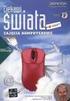 Rozkład materiału klasa 6 zajęcia komputerowe Treści nauczania Treści nauczania Temat lekcji L..p zawarte w pod- Poziom Osiągnięcia uczniów stawie pro- wymagań gramowej 1 2 3 4 5 6 PRACA Z KOMPUTEREM Bezpiecznie
Rozkład materiału klasa 6 zajęcia komputerowe Treści nauczania Treści nauczania Temat lekcji L..p zawarte w pod- Poziom Osiągnięcia uczniów stawie pro- wymagań gramowej 1 2 3 4 5 6 PRACA Z KOMPUTEREM Bezpiecznie
MODELE KOLORÓW. Przygotował: Robert Bednarz
 MODELE KOLORÓW O czym mowa? Modele kolorów,, zwane inaczej systemami zapisu kolorów,, są różnorodnymi sposobami definiowania kolorów oglądanych na ekranie, na monitorze lub na wydruku. Model RGB nazwa
MODELE KOLORÓW O czym mowa? Modele kolorów,, zwane inaczej systemami zapisu kolorów,, są różnorodnymi sposobami definiowania kolorów oglądanych na ekranie, na monitorze lub na wydruku. Model RGB nazwa
Grafika w dokumencie tekstowym. Technologia Informacyjna Lekcja 26
 Grafika w dokumencie tekstowym Technologia Informacyjna Lekcja 26 Wstawianie obiektów Do dokumentu tekstowego moŝna wstawić róŝnego rodzaju obiekty, między innymi: grafikę,, animację,, tabelę, wykres.
Grafika w dokumencie tekstowym Technologia Informacyjna Lekcja 26 Wstawianie obiektów Do dokumentu tekstowego moŝna wstawić róŝnego rodzaju obiekty, między innymi: grafikę,, animację,, tabelę, wykres.
Wymagania z zajęć komputerowych dla klasy szóstej
 z zajęć komputerowych dla klasy szóstej Nazwa działu Praca z komputerem konieczne (dopuszczający) podstawowe (dostateczny) rozszerzające (dobry) dopełniające (bardzo dobry) wykraczające (celujący) Uczeń:
z zajęć komputerowych dla klasy szóstej Nazwa działu Praca z komputerem konieczne (dopuszczający) podstawowe (dostateczny) rozszerzające (dobry) dopełniające (bardzo dobry) wykraczające (celujący) Uczeń:
Uczeń otrzymuje ocenę z przedmiotu uzależnioną od opanowania przez niego wymagań edukacyjnych na określonym poziomie.
 Wymagania edukacyjne w klasie III z przedmiotu Informatyka obowiązujące w Gimnazjum Nr 4 w Bielsku-Białej. Uczeń otrzymuje ocenę z przedmiotu uzależnioną od opanowania przez niego wymagań edukacyjnych
Wymagania edukacyjne w klasie III z przedmiotu Informatyka obowiązujące w Gimnazjum Nr 4 w Bielsku-Białej. Uczeń otrzymuje ocenę z przedmiotu uzależnioną od opanowania przez niego wymagań edukacyjnych
Dokument komputerowy w edytorze grafiki
 Temat 3. Dokument komputerowy w edytorze grafiki Realizacja podstawy programowej 1. 3) stosuje usługi systemu operacyjnego i programów narzędziowych do zarządzania zasobami (plikami) [...]; 4) wyszukuje
Temat 3. Dokument komputerowy w edytorze grafiki Realizacja podstawy programowej 1. 3) stosuje usługi systemu operacyjnego i programów narzędziowych do zarządzania zasobami (plikami) [...]; 4) wyszukuje
Rozkład materiału nauczania informatyki w klasie 5a, 5b, 5c i 5d.
 Rozkład materiału nauczania informatyki w klasie 5a, 5b, 5c i 5d. Nr Temat lekcji Uwagi o realizacji dz5a dz5b ch5b dz5c ch5c dz5d ch5d Komputerowe środowisko pracy. 1 2 3 4 5 6 Przedmiotowy system oceniania.
Rozkład materiału nauczania informatyki w klasie 5a, 5b, 5c i 5d. Nr Temat lekcji Uwagi o realizacji dz5a dz5b ch5b dz5c ch5c dz5d ch5d Komputerowe środowisko pracy. 1 2 3 4 5 6 Przedmiotowy system oceniania.
Rozszerzenia plików graficznych do publkacji internetowych- Kasia Ząbek kl. 2dT
 Rozszerzenia plików graficznych do publkacji internetowych- Kasia Ząbek kl. 2dT Plik graficzny o formacie ".tiff" TIFF (ang. Tagged Image File Format)- komputerowy format plików graficznych służy on do
Rozszerzenia plików graficznych do publkacji internetowych- Kasia Ząbek kl. 2dT Plik graficzny o formacie ".tiff" TIFF (ang. Tagged Image File Format)- komputerowy format plików graficznych służy on do
WYMAGANIA EDUKACYJNE
 SZKOŁA PODSTAWOWA W RYCZOWIE WYMAGANIA EDUKACYJNE niezbędne do uzyskania poszczególnych śródrocznych i rocznych ocen klasyfikacyjnych z ZAJĘĆ KOMPUTEROWYCH w klasie 6 Szkoły Podstawowej str. 1 Wymagania
SZKOŁA PODSTAWOWA W RYCZOWIE WYMAGANIA EDUKACYJNE niezbędne do uzyskania poszczególnych śródrocznych i rocznych ocen klasyfikacyjnych z ZAJĘĆ KOMPUTEROWYCH w klasie 6 Szkoły Podstawowej str. 1 Wymagania
Projekcje multimedialne
 Przedmiotowy system oceniania Zawód: Technik Informatyk Nr programu: 312[ 01] /T,SP/MENiS/ 2004.06.14 Przedmiot: Multimedia i Grafika Komputerowa Klasa: druga Dział Dopuszczający Dostateczny Dobry Bardzo
Przedmiotowy system oceniania Zawód: Technik Informatyk Nr programu: 312[ 01] /T,SP/MENiS/ 2004.06.14 Przedmiot: Multimedia i Grafika Komputerowa Klasa: druga Dział Dopuszczający Dostateczny Dobry Bardzo
Materiały dla studentów pierwszego semestru studiów podyplomowych Grafika komputerowa i techniki multimedialne rok akademicki 2011/2012 semestr zimowy
 Materiały dla studentów pierwszego semestru studiów podyplomowych Grafika komputerowa i techniki multimedialne rok akademicki 2011/2012 semestr zimowy Temat: Przekształcanie fotografii cyfrowej w grafikę
Materiały dla studentów pierwszego semestru studiów podyplomowych Grafika komputerowa i techniki multimedialne rok akademicki 2011/2012 semestr zimowy Temat: Przekształcanie fotografii cyfrowej w grafikę
Wymagania edukacyjne z informatyki dla klasy szóstej szkoły podstawowej.
 Wymagania edukacyjne z informatyki dla klasy szóstej szkoły podstawowej. Dział Zagadnienia Wymagania podstawowe Wymagania ponadpodstawowe Arkusz kalkulacyjny (Microsoft Excel i OpenOffice) Uruchomienie
Wymagania edukacyjne z informatyki dla klasy szóstej szkoły podstawowej. Dział Zagadnienia Wymagania podstawowe Wymagania ponadpodstawowe Arkusz kalkulacyjny (Microsoft Excel i OpenOffice) Uruchomienie
SZCZEGÓŁOWY HARMONOGRAM SZKOLENIA
 SZCZEGÓŁOWY HARMONOGRAM SZKOLENIA Projekt: Podnoszenie kwalifikacji drogą do sukcesu Szkolenie: kurs komputerowy ECDL Start Termin szkolenia: 19. 03. 2015r. 10. 06. 2015 r. Termin Egzaminu ECDL Start:
SZCZEGÓŁOWY HARMONOGRAM SZKOLENIA Projekt: Podnoszenie kwalifikacji drogą do sukcesu Szkolenie: kurs komputerowy ECDL Start Termin szkolenia: 19. 03. 2015r. 10. 06. 2015 r. Termin Egzaminu ECDL Start:
Spis treści. Format WAVE Format MP3 Format ACC i inne Konwersja między formatami
 Spis treści Format WAVE Format MP3 Format ACC i inne Konwersja między formatami Formaty plików audio różnią się od siebie przede wszystkim zastosowanymi algorytmami kompresji. Kompresja danych polega na
Spis treści Format WAVE Format MP3 Format ACC i inne Konwersja między formatami Formaty plików audio różnią się od siebie przede wszystkim zastosowanymi algorytmami kompresji. Kompresja danych polega na
Wymagania edukacyjne - Zajęcia komputerowe klasa 6
 Wymagania edukacyjne - Zajęcia komputerowe klasa 6 Ocenę celującą otrzymuje uczeń, który opanował wiedzę i umiejętności obejmujące pełny zakres programu, a w szczególności: Potrafi korzystać z różnych
Wymagania edukacyjne - Zajęcia komputerowe klasa 6 Ocenę celującą otrzymuje uczeń, który opanował wiedzę i umiejętności obejmujące pełny zakres programu, a w szczególności: Potrafi korzystać z różnych
TWORZENIE PREZENTACJI MS POWERPOINT
 TWORZENIE PREZENTACJI MS POWERPOINT Wstęp TWORZENIE PREZENTACJI MS POWERPOINT Czasami zdarza się, że zostajemy poproszeni o poprowadzenia spotkania czy szkolenia w firmie, w której pracujemy lub po prostu
TWORZENIE PREZENTACJI MS POWERPOINT Wstęp TWORZENIE PREZENTACJI MS POWERPOINT Czasami zdarza się, że zostajemy poproszeni o poprowadzenia spotkania czy szkolenia w firmie, w której pracujemy lub po prostu
Temat: Wykorzystanie narzędzi multimedialnych i IT do obróbki i montażu filmów
 Temat: Wykorzystanie narzędzi multimedialnych i IT do obróbki i montażu filmów Opracowanie: Dorota Dymek Etap edukacyjny: gimnazjum, liceum Przedmiot: informatyka Czas: 2 godziny lekcyjne (w tym projekcja
Temat: Wykorzystanie narzędzi multimedialnych i IT do obróbki i montażu filmów Opracowanie: Dorota Dymek Etap edukacyjny: gimnazjum, liceum Przedmiot: informatyka Czas: 2 godziny lekcyjne (w tym projekcja
SCENARIUSZ LEKCJI. Fale akustyczne oraz obróbka dźwięku (Fizyka poziom rozszerzony, Informatyka poziom rozszerzony)
 Autorzy scenariusza: SCENARIUSZ LEKCJI OPRACOWANY W RAMACH PROJEKTU: INFORMATYKA MÓJ SPOSÓB NA POZNANIE I OPISANIE ŚWIATA. PROGRAM NAUCZANIA INFORMATYKI Z ELEMENTAMI PRZEDMIOTÓW MATEMATYCZNO-PRZYRODNICZYCH
Autorzy scenariusza: SCENARIUSZ LEKCJI OPRACOWANY W RAMACH PROJEKTU: INFORMATYKA MÓJ SPOSÓB NA POZNANIE I OPISANIE ŚWIATA. PROGRAM NAUCZANIA INFORMATYKI Z ELEMENTAMI PRZEDMIOTÓW MATEMATYCZNO-PRZYRODNICZYCH
Renata Krzemińska. nauczyciel matematyki i informatyki
 Program koła przedmiotowego w Gimnazjum Informatyka R2 w ramach projektu pn. Czym skorupka za młodu nasiąknie - rozwój kompetencji kluczowych uczniów Zespołu Szkół w Nowej Wsi Lęborskiej Renata Krzemińska
Program koła przedmiotowego w Gimnazjum Informatyka R2 w ramach projektu pn. Czym skorupka za młodu nasiąknie - rozwój kompetencji kluczowych uczniów Zespołu Szkół w Nowej Wsi Lęborskiej Renata Krzemińska
Adam Korzeniewski p Katedra Systemów Multimedialnych
 Adam Korzeniewski adamkorz@sound.eti.pg.gda.pl p. 732 - Katedra Systemów Multimedialnych Zastosowania grafiki komputerowej Światło widzialne Fizjologia narządu wzroku Metody powstawania barw Modele barw
Adam Korzeniewski adamkorz@sound.eti.pg.gda.pl p. 732 - Katedra Systemów Multimedialnych Zastosowania grafiki komputerowej Światło widzialne Fizjologia narządu wzroku Metody powstawania barw Modele barw
Ćwiczenie II. Edytor dźwięku Audacity
 Ćwiczenie II. Edytor dźwięku Audacity Sprzęt Aplikacja Komputer osobisty PC Karta dźwiękowa zainstalowana w PC Mikrofon Wzmacniacz z kolumnami Audacity Program Audacity jest wielościeżkowym edytorem dźwięku.
Ćwiczenie II. Edytor dźwięku Audacity Sprzęt Aplikacja Komputer osobisty PC Karta dźwiękowa zainstalowana w PC Mikrofon Wzmacniacz z kolumnami Audacity Program Audacity jest wielościeżkowym edytorem dźwięku.
ROZKŁAD MATERIAŁU ZAJĘCIA KOMPUTEROWE KL.V
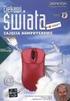 ROZKŁAD MATERIAŁU ZAJĘCIA KOMPUTEROWE KL.V 1 (1) Bezpiecznie w pracowni i w sieci tworzymy regulamin pracowni 2 (2, 3) Uwaga na wirusy! Bezpieczeństwo w Internecie. Regulamin pracowni komputerowej oraz
ROZKŁAD MATERIAŁU ZAJĘCIA KOMPUTEROWE KL.V 1 (1) Bezpiecznie w pracowni i w sieci tworzymy regulamin pracowni 2 (2, 3) Uwaga na wirusy! Bezpieczeństwo w Internecie. Regulamin pracowni komputerowej oraz
1. Pobieranie i instalacja FotoSendera
 Jak zamówić zdjęcia przez FotoSender? Spis treści: 1. Pobieranie i instalacja FotoSendera 2. Logowanie 3. Opis okna programu 4. Tworzenie i wysyłanie zlecenia Krok 1: Wybór zdjęć Krok 2: Podsumowanie zlecenia
Jak zamówić zdjęcia przez FotoSender? Spis treści: 1. Pobieranie i instalacja FotoSendera 2. Logowanie 3. Opis okna programu 4. Tworzenie i wysyłanie zlecenia Krok 1: Wybór zdjęć Krok 2: Podsumowanie zlecenia
